Restauration de la sauvegarde SAP HANA BlueXP
 Suggérer des modifications
Suggérer des modifications


Une restauration à partir de la sauvegarde peut uniquement être effectuée sur un système de stockage NetApp ONTAP sur site ou NetApp CVO dans le cloud. Vous pouvez effectuer une restauration en procédant comme suit :
-
Dans l'interface utilisateur BlueXP, cliquez sur protection > sauvegarde et restauration > applications et choisissez hybride.
-
Dans le champ Filtrer par, sélectionnez le filtre Type et dans la liste déroulante, sélectionnez HANA.
-
Cliquez sur Afficher les détails correspondant à la base de données que vous souhaitez restaurer. +
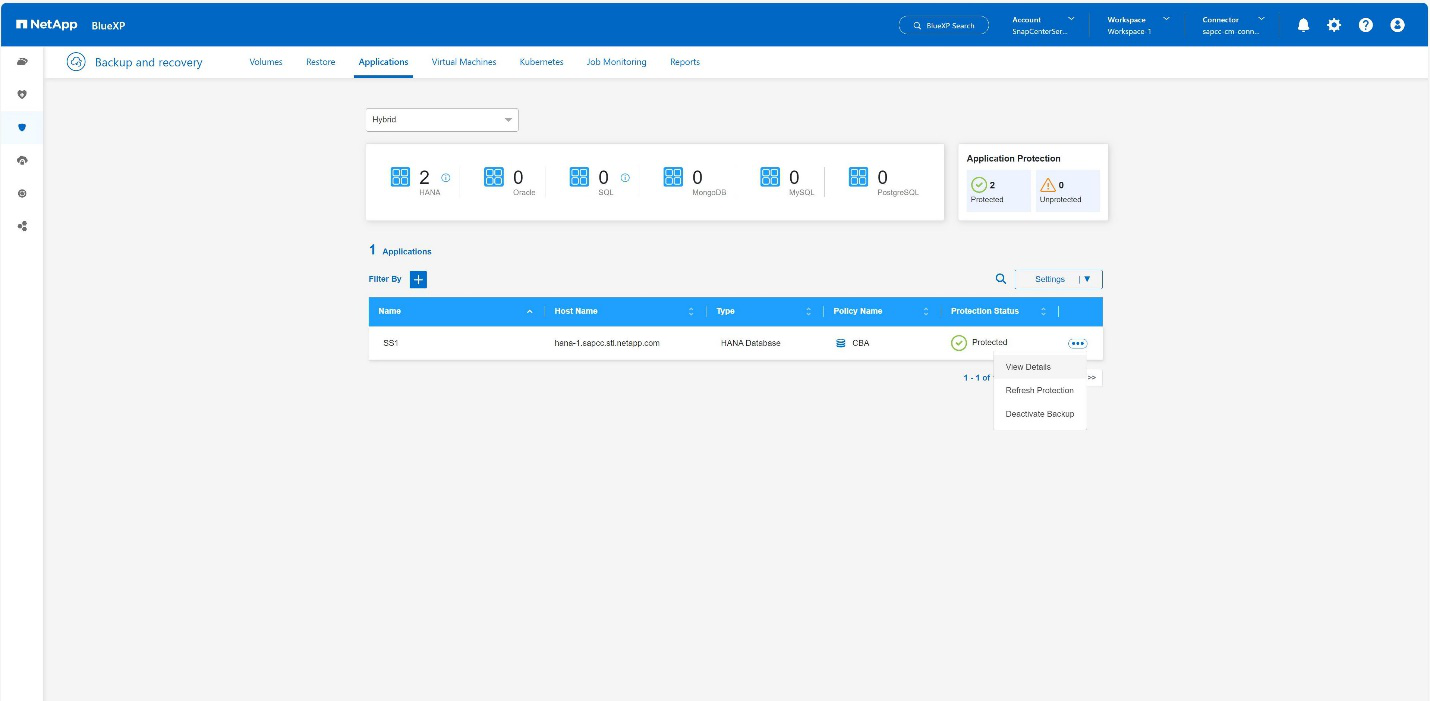
-
Sélectionnez la sauvegarde souhaitée et choisissez exportation du stockage. +
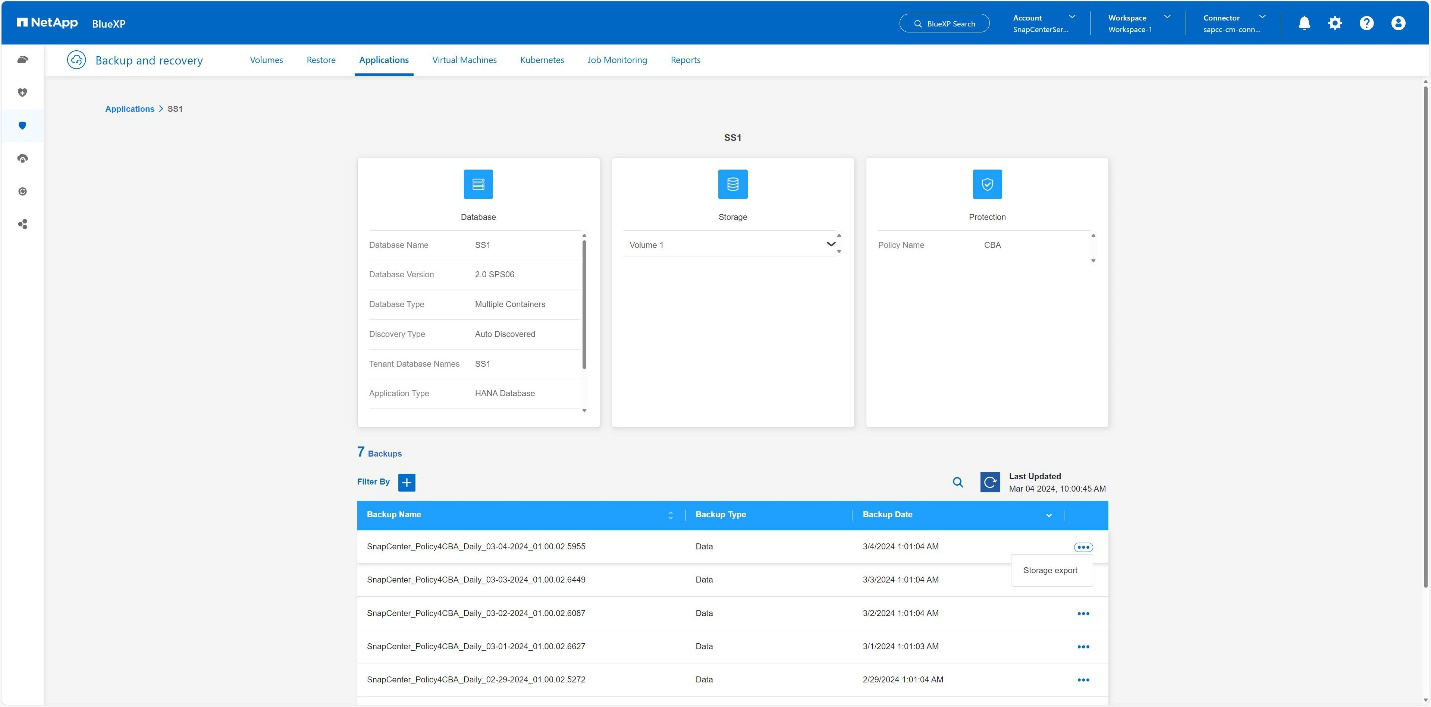
-
Fournissez les options souhaitées : +
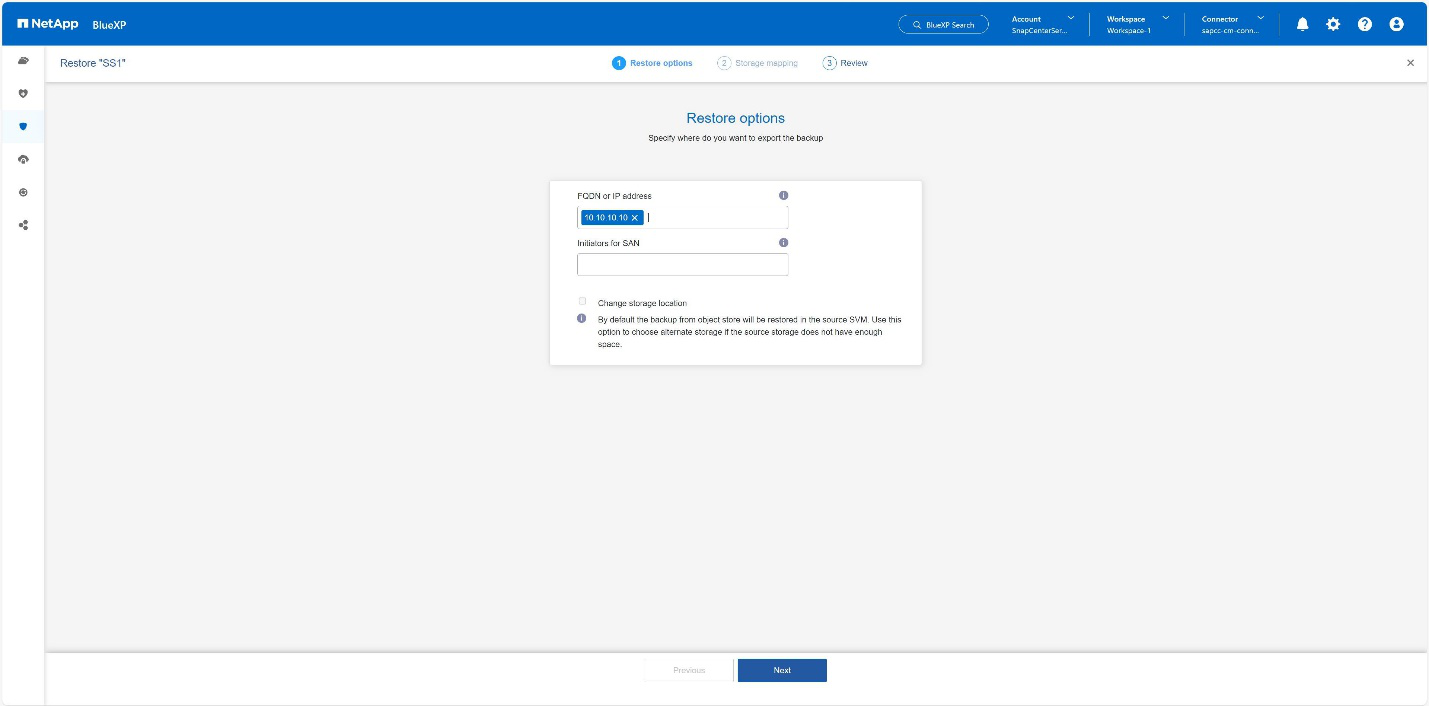
-
Pour l'environnement NAS, spécifiez le nom de domaine complet ou l'adresse IP de l'hôte vers lequel les volumes restaurés à partir du magasin d'objets doivent être exportés.
-
Pour l'environnement SAN, spécifiez les initiateurs de l'hôte sur lesquels les LUN des volumes restaurés à partir du magasin d'objets doivent être mappées.
-
-
Si le snapshot est en stockage d'archives, sélectionnez la priorité de restauration de vos données à partir du stockage d'archives.
-
S'il n'y a pas assez d'espace sur le stockage source ou si le stockage source est en panne, sélectionnez Modifier l'emplacement de stockage.
-
Si vous sélectionnez Modifier l'emplacement de stockage, vous pouvez ajouter un suffixe au volume de destination. Si vous n'avez pas coché la case, _restore est ajouté par défaut au volume de destination. Cliquez sur Suivant.
-
Si vous avez sélectionné Modifier l'emplacement de stockage, spécifiez les détails de l'emplacement de stockage secondaire où les données restaurées à partir du magasin d'objets seront stockées dans la page mappage de stockage et cliquez sur Suivant.
-
Vérifiez les détails et cliquez sur Restaurer. +
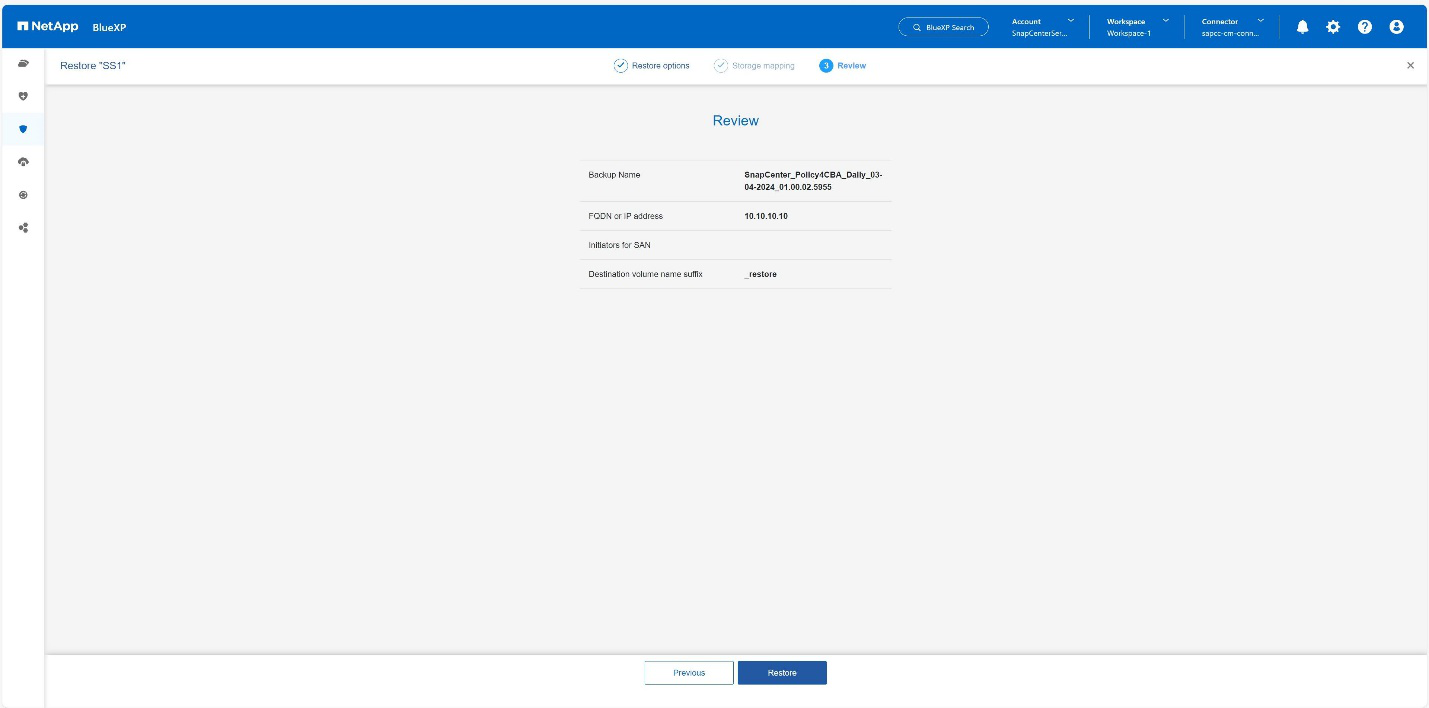 + + + cette opération ne fait que l'exportation de stockage de la sauvegarde restaurée pour l'hôte donné. Vous devez monter manuellement le système de fichiers sur l'hôte et ouvrir la base de données. Après avoir utilisé le volume, l'administrateur du stockage peut le supprimer du cluster ONTAP.
+ + + cette opération ne fait que l'exportation de stockage de la sauvegarde restaurée pour l'hôte donné. Vous devez monter manuellement le système de fichiers sur l'hôte et ouvrir la base de données. Après avoir utilisé le volume, l'administrateur du stockage peut le supprimer du cluster ONTAP.


